Ulepsz schowek Gnome Shell za pomocą Pano
Spójrzmy prawdzie w oczy, domyślny schowek Gnome Shell nie jest zbyt dobry. Zainstaluj Pano, aby ulepszyć korzystanie ze schowka!
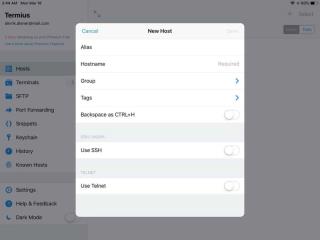
Najlepszym narzędziem do pracy z serwerem z systemem Linux na iOS dla Apple iPad jest Termius. Dzięki niemu użytkownicy iPada mogą łączyć się z serwerem Linux i uzyskać doskonałe wrażenia zdalne, w tym dostęp do terminala, obsługę dostępu do plików i wiele więcej!
Uwaga: czy masz tylko Apple iPhone? Dobre wieści! Termius też tam pracuje!
Termius to doskonała aplikacja i będziesz mógł z nią wiele zrobić, ale pamiętaj, że jest to tylko aplikacja do zdalnego dostępu i nie działa bez serwera SSH, z którym można się połączyć.
Konfiguracja serwera SSH w systemie Linux polega na zainstalowaniu pakietu OpenSSH, skonfigurowaniu systemu serwera, portów wychodzących itp.
Nie masz pewności, jak samodzielnie zainstalować, skonfigurować i skonfigurować serwer SSH? Możemy pomóc! Zapoznaj się z naszym szczegółowym postem dotyczącym hostowania serwera SSH w systemie Linux .
Klient Termius SSH musi być zainstalowany na iOS, zanim będziemy rozmawiać o tym, jak z niego korzystać. Aby go zainstalować, odblokuj iPada i otwórz aplikację App Store.
Po otwarciu App Store na iPadzie przejdź do pola wyszukiwania i poszukaj „Termius”, aby wyświetlić wyniki wyszukiwania. Poszukaj ikony aplikacji Termius i dotknij jej, aby przejść do jej strony aplikacji w App Store. Następnie wybierz przycisk „zainstaluj”, aby rozpocząć instalację na iPadzie.
Nie masz ochoty szukać Termiusa na iPadzie w App Store? Innym sposobem zainstalowania aplikacji jest przejście bezpośrednio do witryny aplikacji w ulubionej przeglądarce internetowej, przewinięcie strony w dół, aby znaleźć „Pobierz” i kliknięcie łącza „iOS”. Powinien przejść bezpośrednio do linku w App Store.
Przy pierwszym uruchomieniu aplikacji Termius na Apple iPad zostaniesz poproszony o utworzenie aplikacji Termius. Zrób tak. Dzięki niemu będziesz w stanie szybko zsynchronizować ustawienia serwera SSH z innymi platformami, na których działa aplikacja, takimi jak iPhone, urządzenie z systemem Android lub przeglądarka internetowa. Daje to również 14 dni na bezpłatne sprawdzenie funkcji premium aplikacji.
Po skonfigurowaniu nowego konta w aplikacji Termius, będziesz musiał utworzyć nowe połączenie hosta. To połączenie umożliwia zdalny dostęp (przez protokół SSH) do serwera Linux i korzystanie z wiersza poleceń, interakcję z systemem plików itp.
Aby utworzyć nowe połączenie z hostem, znajdź ikonę + w prawym górnym rogu aplikacji i dotknij jej, aby wyświetlić opcje. Następnie przejrzyj wyświetlone menu opcji i wybierz przycisk „Nowy host”.
Kliknięcie przycisku „Nowy host” spowoduje wyświetlenie obszernego menu, które pozwoli ci wypełnić wszystkie informacje wymagane do połączenia z serwerem SSH. Aby go wypełnić, postępuj zgodnie z instrukcjami krok po kroku poniżej.
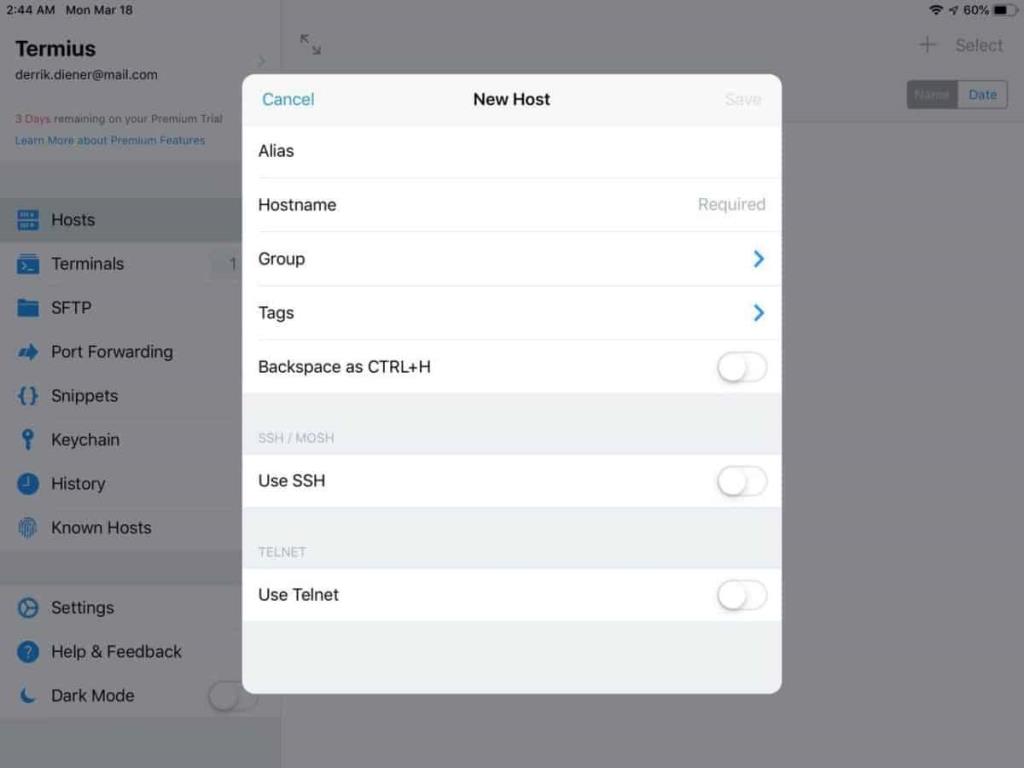
Krok 1: W sekcji „Alias” wpisz pseudonim, którym chcesz nadać zdalną sesję SSH.
Krok 2: W sekcji „Nazwa hosta” dodaj adres IP zdalnego serwera SSH lub nazwę hosta/nazwę domeny, jeśli jest to wygodniejsze dla Ciebie.
Krok 3: Wybierz „Użyj SSH”, a następnie wypełnij nazwę użytkownika, hasło zdalnego systemu Linux i dodaj klucz SSH, jeśli go masz.
Krok 4: Wybierz „Zapisz” w Termiusie, aby zapisać informacje o połączeniu w aplikacji.
Aby uzyskać dostęp do zdalnej sesji Linuksa przez iPada w Termius, dotknij połączenia na liście. Następnie pozwól mu otworzyć się w zakładce terminala.
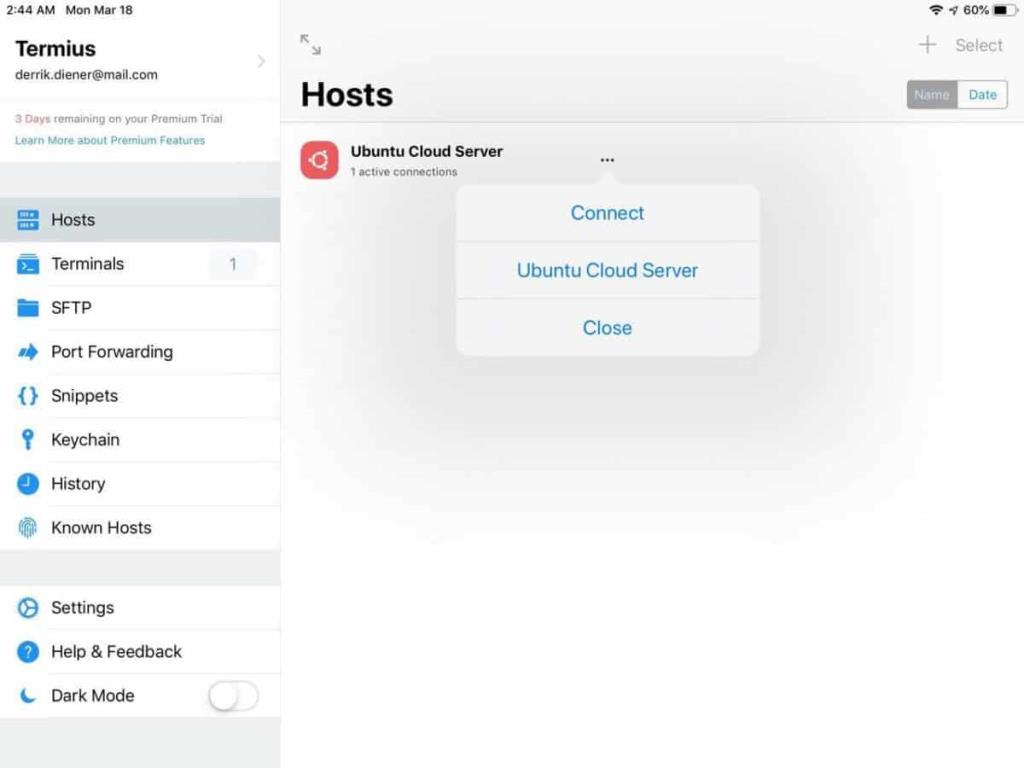
Po otwarciu nowej karty terminala zostaniesz poproszony o zalogowanie się przy użyciu hasła użytkownika i zaakceptowanie hosta jako nowego połączenia. Zrób tak.
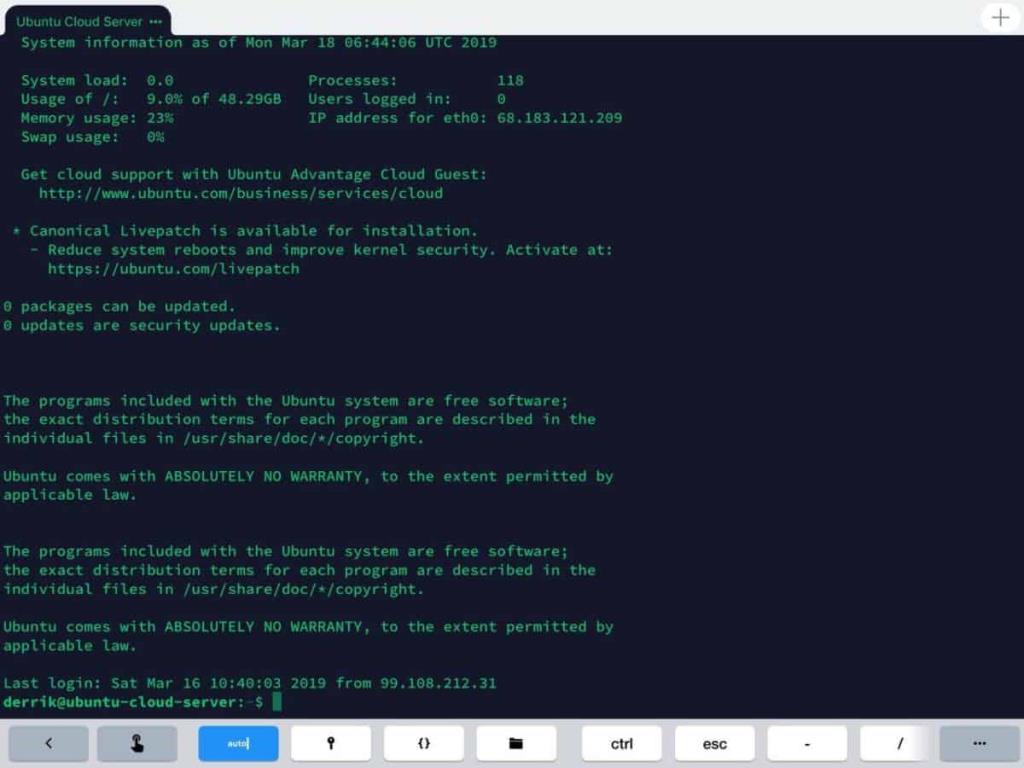
Jeśli logowanie się powiedzie, będziesz mieć pełny dostęp do zdalnego systemu Linux bezpośrednio z iPada!
Chcesz przesłać dane z iPada do zdalnego systemu Linux? Stuknij zakładkę „SFTP” po prawej stronie, a zostaniesz przeniesiony do obszaru transferu plików Termius.
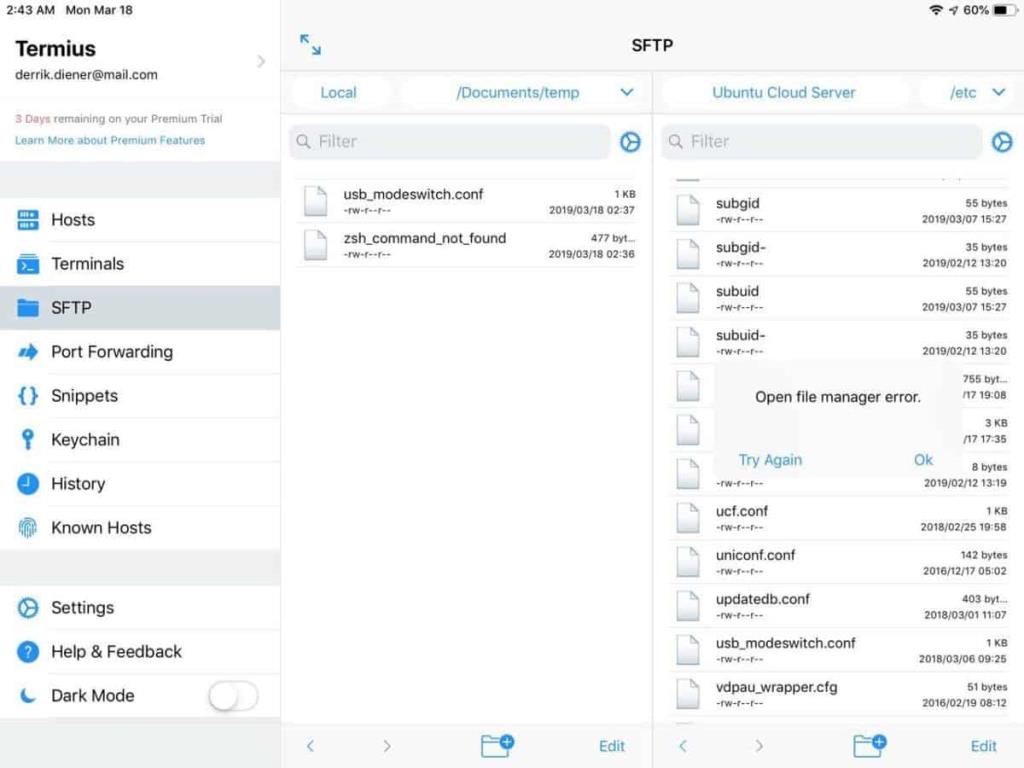
W obszarze transferu plików Termius zobaczysz dwa menedżery plików. Po prawej stronie dotknij „lokalny” i zamień go na zdalny serwer. Powinno to natychmiast uruchomić połączenie FTP przez SSH i zapewnić pełny dostęp do plików systemu Linux.
Aby skopiować pliki w oknie transferu plików Termius, kliknij „edytuj”. Następnie dotknij pola wyboru obok każdego pliku, który chcesz przesłać do/z iPada. Powinny natychmiast przenieść się do wskazanej przez Ciebie lokalizacji.
Spójrzmy prawdzie w oczy, domyślny schowek Gnome Shell nie jest zbyt dobry. Zainstaluj Pano, aby ulepszyć korzystanie ze schowka!
Czy potrzebujesz świetnego nieliniowego edytora wideo dla swojego systemu Linux? Spraw, aby Davinci Resolve 17 działał z tym przewodnikiem!
Wallpaper Downloader to zręczny program do pobierania i zarządzania tapetami dla systemu Linux. Obsługuje większość środowisk graficznych Linux i jest bardzo łatwy w użyciu. Ten przewodnik
Chcesz przetestować Tuxedo OS na komputerach Tuxedo? Dowiedz się, jak zainstalować najnowszą wersję Tuxedo OS na swoim komputerze.
Czym jest plik DEB? Co ty z tym robisz? Poznaj wiele sposobów instalowania plików DEB na komputerze z systemem Linux.
Dying Light to gra wideo typu survival horror z 2015 roku opracowana przez Techland i wydana przez Warner Bros Interactive Entertainment. Gra koncentruje się na
Neptune używa środowiska graficznego KDE Plasma 5 i ma na celu dostarczenie eleganckiego systemu operacyjnego. Oto jak zainstalować Neptune Linux na swoim komputerze.
Chcesz wypróbować nowy system operacyjny Ubuntu oparty na pakietach Snap? Dowiedz się, jak wdrożyć go na maszynie wirtualnej, korzystając z tego przewodnika.
Undertale to niezależna gra RPG z 2015 roku, opracowana i opublikowana przez twórcę gier Toby'ego Foxa. Ten przewodnik obejmie pobieranie i instalowanie Undertale na twoim komputerze
Total War: Three Kingdoms to turowa gra strategiczna RTS opracowana przez Creative Assembly. Oto jak grać w systemie Linux.




